Kaasaegsed mängukonsoolid nagu Xboxi seeria X/S ärge keskenduge ainult võrguühenduseta mängudele. On palju mänge, mille mängimiseks on vaja Interneti-ühendust ja mõned neist mängudest võimaldavad kasutajal alla laadida võrguühenduseta faile mängimiseks, kui ühendust pole vaja.

Probleem on selles, mida me teeme, kui teie konkreetse videomängu jaoks varem installitud võrguühenduseta failid kuvatakse nüüd? Kui see nii on, ei saa võrguühenduseta mängida ja see on probleem, mis tuleb kohe lahendada.
Nüüd oleme hiljuti kuulnud mitut Xbox Series X/S omanikku selle probleemi üle kurtmas. See mõjutab muu hulgas lennusimulaatorit. Mõistame, et kui võrguühenduseta failid on installitud ja omanik proovib mängu mängida, kuvatakse tõrge, mis näitab, et mäng on võrguühenduseta, hoolimata sellest, et konsool on võrgus ja võrguühenduseta faile pole installitud.
Lisaks ei saa võrguühenduseta režiimi valida, nii et selgelt on siin midagi valesti.
Kuidas mängida Xboxi mänge võrguühenduseta ilma Internetita
See on ainulaadne probleem, mis näib viitavat failidele, nii et meie parim valik on mängufailid uuesti alla laadida ja uuesti installida. Samuti soovitame eemaldada kohalikud failid ja laadida mäng uuesti.
- Laadige mängufailid uuesti alla
- Kustutage kohalikud failid ja laadige mäng uuesti
1] Laadige mängufailid uuesti alla
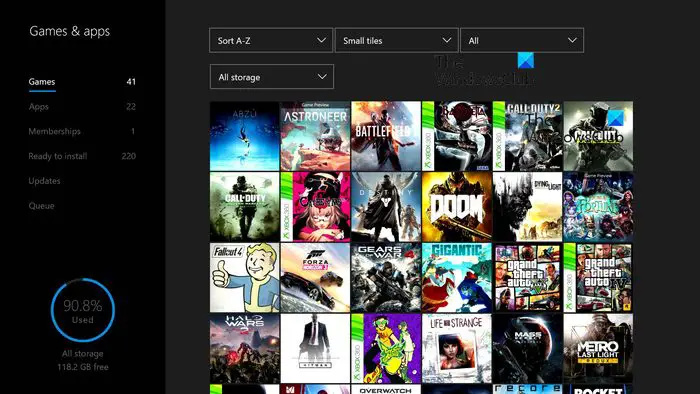
Mängufailide uuesti allalaadimine on lihtne ülesanne, kui tead, kust otsida ja mida teha, nii et vaatame seda.
Alustuseks minge Xboxi avakuvale, et vaadata põhimenüüd, vajutades Xboxi nuppu.
Kerige alla kuni Minu mängud ja rakendused , seejärel valige see.
Kohe ilmub uus menüü.
Valige suvand, mille tekst on Täielik raamatukogu .
Nüüd näete kõiki teile kuuluvaid mänge või rakendusi.
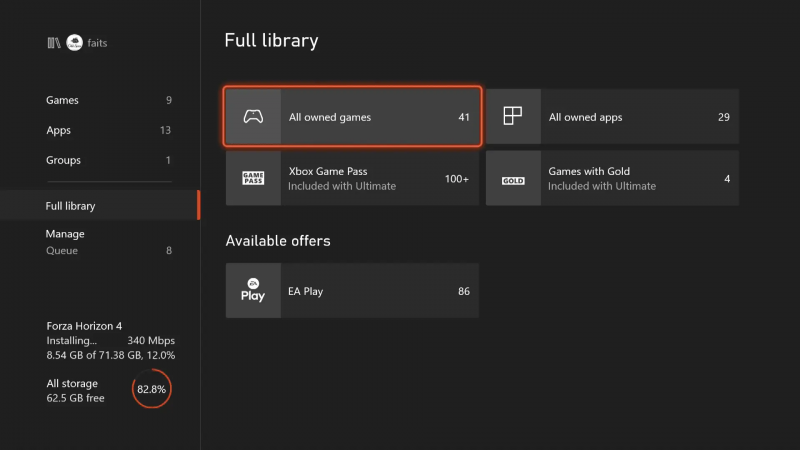
Valige Kõik omatud mängud ostetud mängude vaatamiseks.
Siit on võimalik kõik pealkirjad Xbox Series X/S-i uuesti alla laadida.
Kui teil on allalaadimiseks palju mängufaile, võib see olla üsna aeganõudev, seega veenduge, et teie Interneti-ühenduse kiirus oleks ülesandele sobiv.
2] Kustutage kohalikud failid ja laadige mäng uuesti
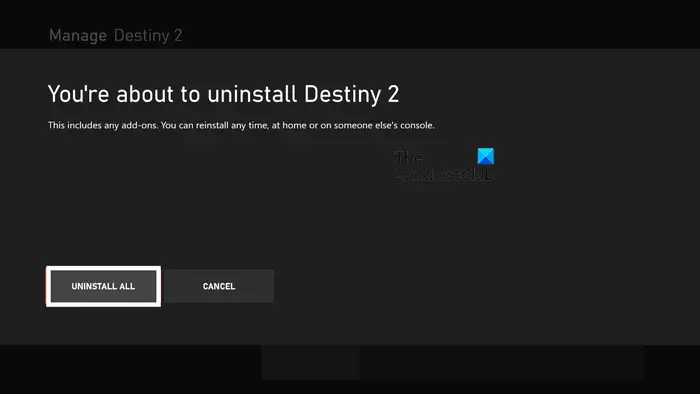
Vajutage kohe kontrolleri Xboxi nuppu.
See laadib süsteemi armatuurlaua.
Navigeerige Minu mängud ja rakendused , seejärel valige mäng, mille soovite eemaldada.
Vajutage kontrolleri menüünuppu ja seejärel valige Desinstallige .
Lõpuks laadige mäng koos võrguühenduseta failidega uuesti alla.
nt parooli taastamine
Proovige mängu mängida, et näha, kas asjad liiguvad praegu õiges suunas.
LOE : Xboxi konsooli võrguühenduseta värskendamine Xboxi võrguühenduseta süsteemivärskenduse abil
Miks mu Xbox ei luba mul Minecrafti võrguühenduseta mängida?
Kui soovite mängida Minecrafti ja muid võrgumänge võrguühenduseta, on kõige parem lubada võrguühenduseta režiim. Selleks peate minema menüüsse Seaded > Võrk > Võrguseaded > Võrguühenduseta. Kui see on tehtud, jätkake ja proovige mängu uuesti mängida.
Miks ma ei saa Xbox Series S-s mänge võrguühenduseta mängida?
Kui mäng laaditi alla digitaalselt, peate tagama, et konsool, millel mängite mõjutatud mängu, on seatud Home Xboxiks. Pärast seda peaksite saama valitud võrgumänge mängida ilma Interneti-ühenduseta.















